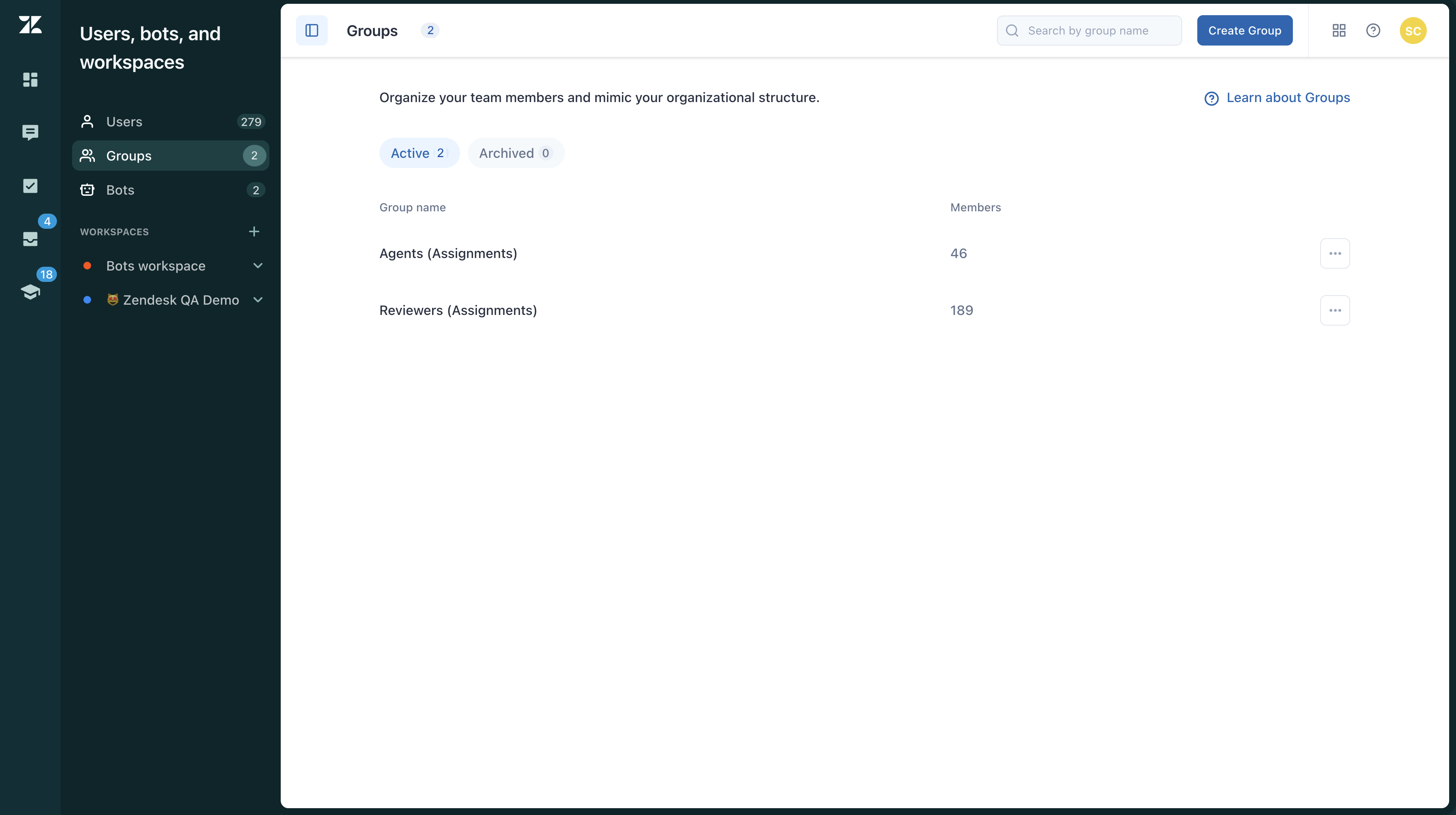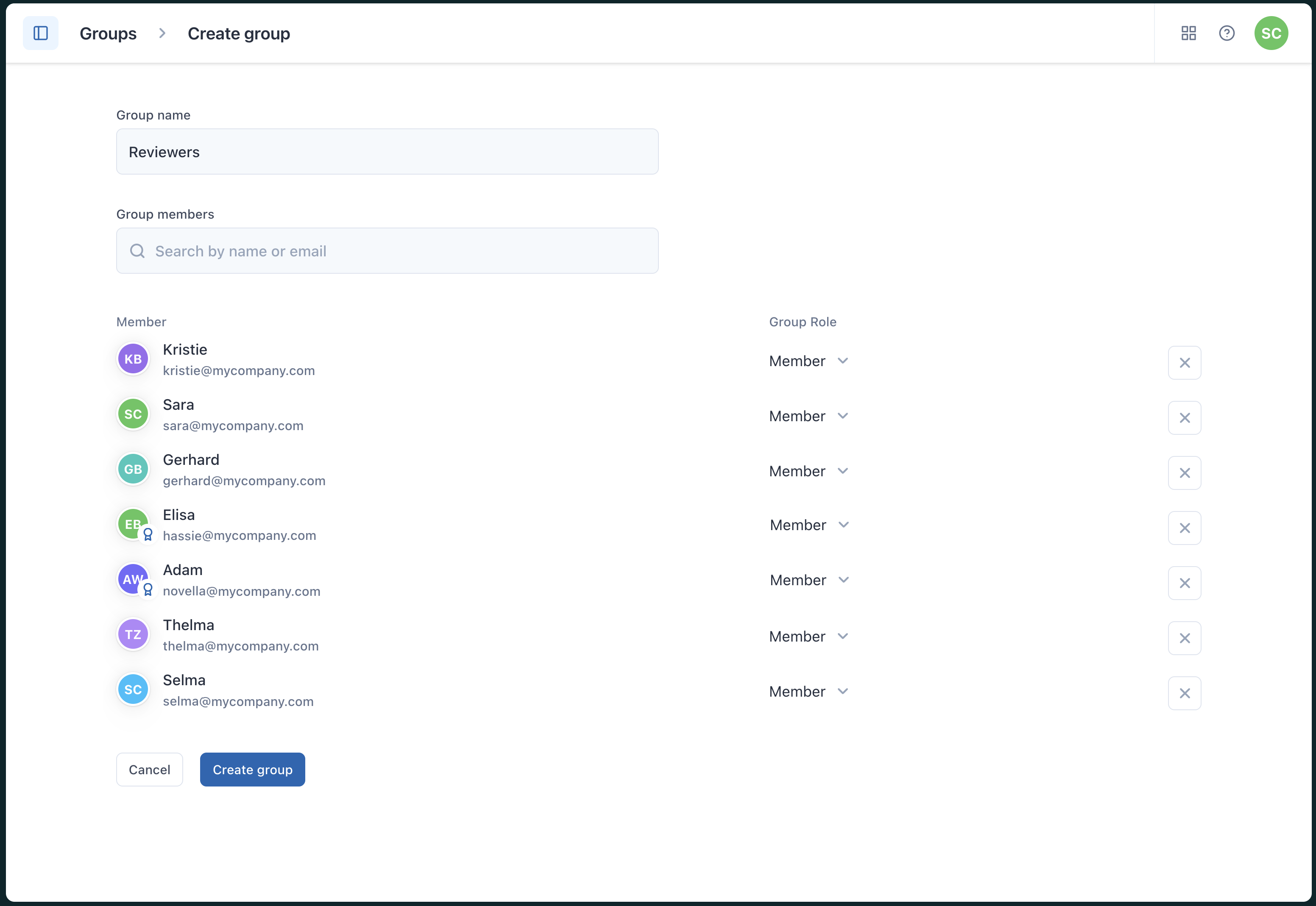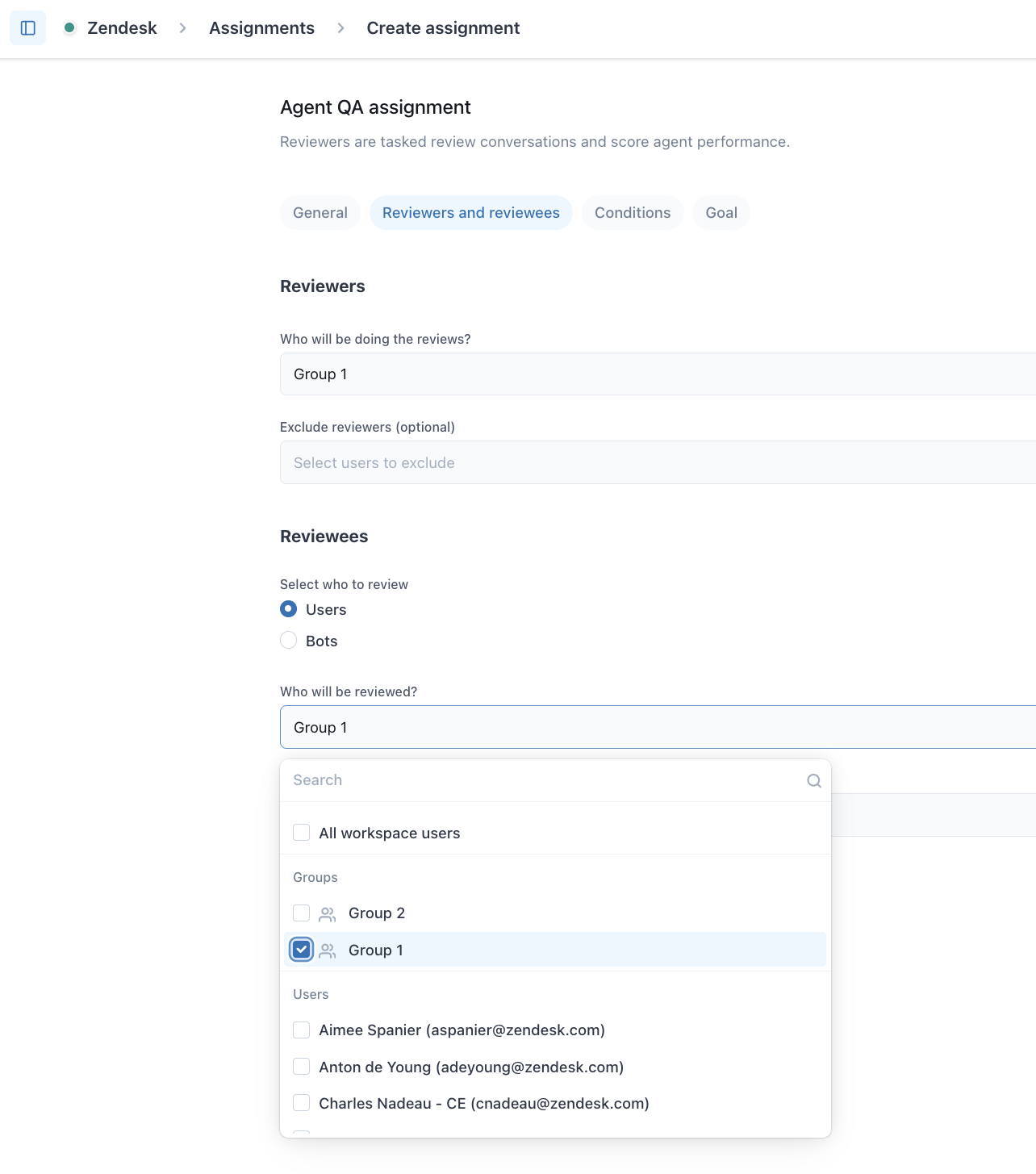位置: Zendesk 质量保证 > 面板 > 用户、智能机器人和工作区
本文章介绍了如何在Zendesk 质量保证中创建组。组允许您根据语言或技能集等特征,或根据您的组织结构来组织用户。然后,您可以在分配和中 使用组 来筛选面板和对话。
创建组
使用组筛选面板
使用组筛选对话
您可以在对话筛选中使用组,以便仅显示与特定团队成员子集相关的对话。当用户被添加到组或从中移除时,筛选结果会自动更新。
组选择在以下 对话筛选 类别中可用:
- Assignee
- 参与者
- 公开参与者
- 被考核者
- 考核者
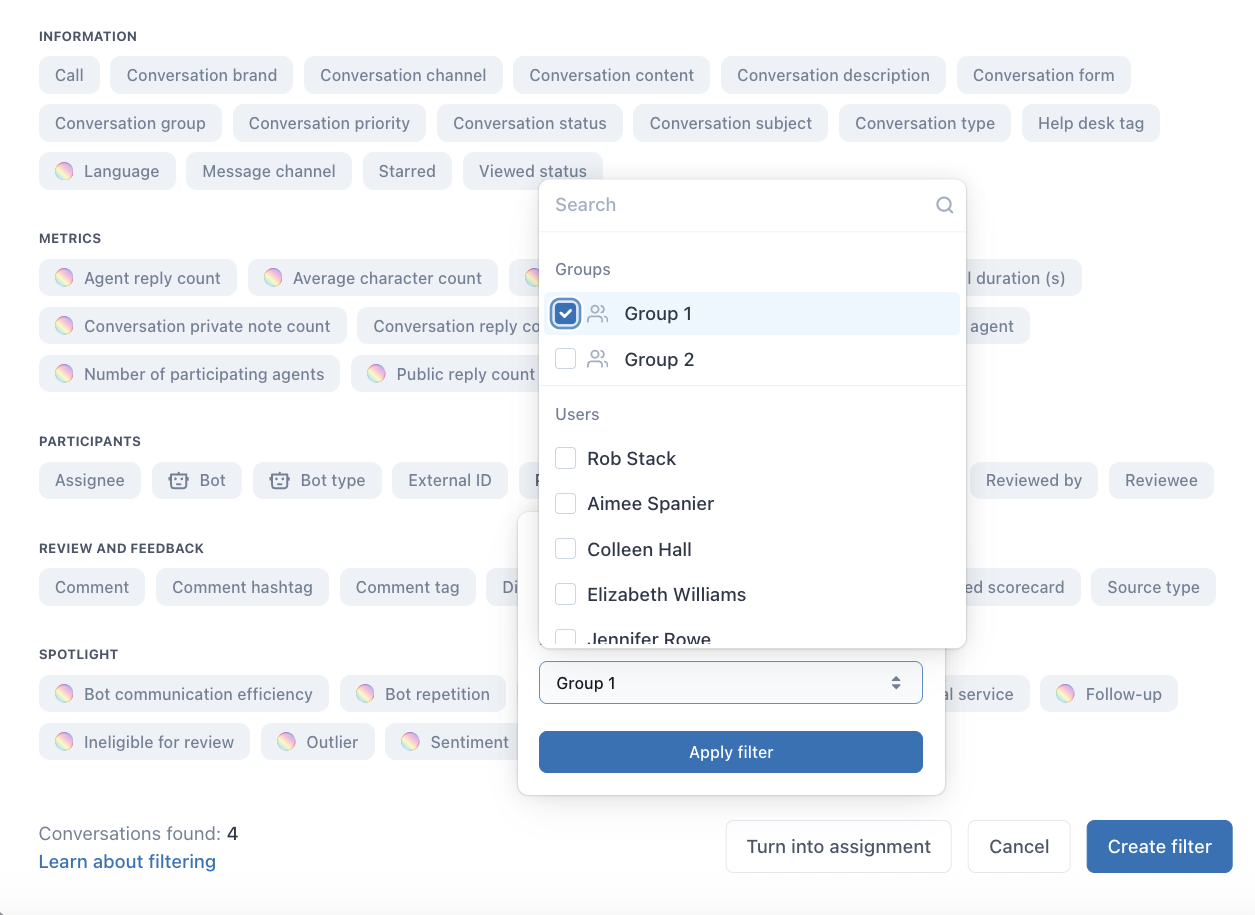
在分配中使用组
翻译免责声明:本文章使用自动翻译软件翻译,以便您了解基本内容。 我们已采取合理措施提供准确翻译,但不保证翻译准确性
如对翻译准确性有任何疑问,请以文章的英语版本为准。